Sullo schermo dell’iPhone ti compare “iPhone Disabilitato, riprova tra 1,5,15 o 60 minuti”? Vuol dire che sul tuo dispositivo iOs è stato inserita una password, chiamata anche Pin, sbagliata.
Questo errore lo puoi trovare su tutti i dispositivi Apple che hanno installato il sistema operativo iOs, quindi iPhone, iPad e iPod Touch. In questa guida vedremo 3 metodi per sbloccare un iPhone disabilitato.
- Sbloccare iPhone con iTunes. Cancellare il contenuto del dispositivo e ricaricare i dati da un backup recente
- Sbloccare iPhone con iCloud. Cancellare il contenuto del dispositivo e cancellare il codice di blocco, infine ricaricare un backup recente
- Sbloccare iPhone con il ripristino da iTunes. Se non hai fatto un salvataggio recente del dispositivo, non puoi recuperare il contenuto, ma puoi sbloccarlo.
Quando l’iPhone è disabilitato, sullo schermo compare l’errore che riporta la quantità di minuti dopo i quali puoi riprovare ad inserire il codice di sblocco. In base al numero di volte che hai inserito il codice errato, viene settato il tempo di attesa necessario per un nuovo tentativo.
- 1 minuto di attesa per 5 tentativi errati.
- 5 minuti di attesa per 7 tentativi errati
- 15 minuti di attesa per 8 tentativi errati
- 60 minuti di attesa per 9 tentativi errati
- con 10 tentativi errati, devi collegare l’iPhone ad iTunes per un ripristino, o se hai attivato l’opzione “inizializza dati” in impostazioni > codice di sblocco. iPhone verrà cancellato automaticamente, quindi fai attenzione a non sbagliare il codice di sblocco per più di 9 volte!
Come avrai intuito, se non hai un backup dell’iPhone, i tuoi dati andranno persi e non c’è nessun modo di recuperarli. Quindi ribadisco l’importanza di fare backup periodici con iTunes o iCloud, cosa che molti sottovalutano.

Amazon Basics — Set di cacciaviti da 17 pezzi per riparazione elettronica,…
Prezzo: 13,43 €
Come Sbloccare iPhone disabilitato collegandolo ad iTunes
Se hai recentemente usato iTunes per sincronizzare iPhone, puoi ripristinarlo e quindi cancellare il codice di sblocco e anche il contenuto dell’iPhone.
Con questo sistema iTunes ti chiederà il codice prima per sincronizzare iPhone, e solo dopo potrai ripristinarlo e ricaricare il backup. Se però non ricordi la password di sblocco, allora devi usare il recovery mode illustrato più avanti.
Vediamo come sbloccare iPhone collegato ad iTunes:
- Collega l’iPhone disabilitato al computer con il cavo USB
- Lancia iTunes: se ti chiede il codice di sblocco devi usare usare il recovery mode illustrato più avanti
- Attendi che iTunes sincronizzi il contenuto del telefono con il computer
- Una volta che la sincronizzazione è terminata, premi sul pulsante “Ripristina iPhone”
- Quando iPhone è stato cancellato, dovrai rifare la configurazione iniziale, quando arrivi al passo in cui scegliere da dove vuoi caricare il backup indica iTunes. Ripristina Backup da iTunes
- Da iTunes seleziona il backup più recente
Sbloccare iPhone bloccato con iCloud
Se usi iCloud per il backup e hai attivato trova il mio iPhone puoi cancellare il contenuto e il pin di sblocco anche da iCloud. Dopo la procedura, puoi scegliere da dove ricaricare il backup: se da iCloud o da iTunes.
Vediamo i passi per Sbloccare iPhone con iCloud.
- Dal computer entra nell’account di iCloud inserendo il tuo apple id
- Vai nella sezione Trova iPhone
- Clicca al centro sulla barra in alto e seleziona il dispositivo da cancellare
- dal menu di destra, clicca su inizializza iPhone, questo cancellerà il contenuto e il codice di sblocco
- Ora iPhone è stato cancellato e puoi caricare il backup o da iTunes o da iCloud.
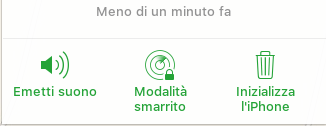
Come Sbloccare iPhone con il recovery mode
Non hai mai usato iTunes, non hai attivato Trova il mio iPhone o semplicemente non hai un computer? Allora questo è l’unico metodo che puoi usare per sbloccare l’iPhone. Devi però avere un computer, quindi chiedi ad un amico, o come ultima opzione, recati in un centro Apple o un centro tecnico di riparazione cellulari, loro sapranno come aiutarti.
Se disponi di un computer, ecco la procedura per cancellare la password di sblocco e anche il contenuto.
- Collega iPhone al computer con il cavo USB
- Lancia iTunes
- Riavvia iPhone con una di queste procedure:
- Per gli iPhone 6 e precedenti (iphone 5, iphone 5s, iphone 5c, ecc), iPad e iPod:
- Tieni premuto il tasto Sleep/wake up (il tasto sulla parte superiore) e il tasto Home (il tasto tondo centrale in basso) assieme.
- Sullo schermo del dispositivo vedrai il logo Apple (la mela) non rilasciare i tasti finchè non vedi la schermata di recovery su iPhone (cavo e logo iTunes)
- Su iPhone 7 e iPhone 7Plus segui questa procedura:
- Tieni premuto il tasto Sleep/Wake Up assieme al tasto del abbassare il volume (Volume Down).
- Non rilasciare i tasti finché sullo schermo non vedi la schermata di recovery mode
- Per gli iPhone 6 e precedenti (iphone 5, iphone 5s, iphone 5c, ecc), iPad e iPod:
- Ora su iTunes comparirà una finestra con un messaggio, premi sul pulsante Ripristina per avviare la procedura che cancellerà in contenuto dell’iPhone e il pin di sblocco.
- Alla fine del processo devi inserire ancora tutti i dati sul dispositivo, e magari questa volta usa iCloud.
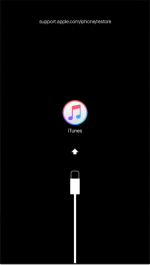
Queste sono alcune delle possibilità che hai per sbloccare un iPhone bloccato e disabilitato causa immissione della password di sblocco errata per più di 10 volte.